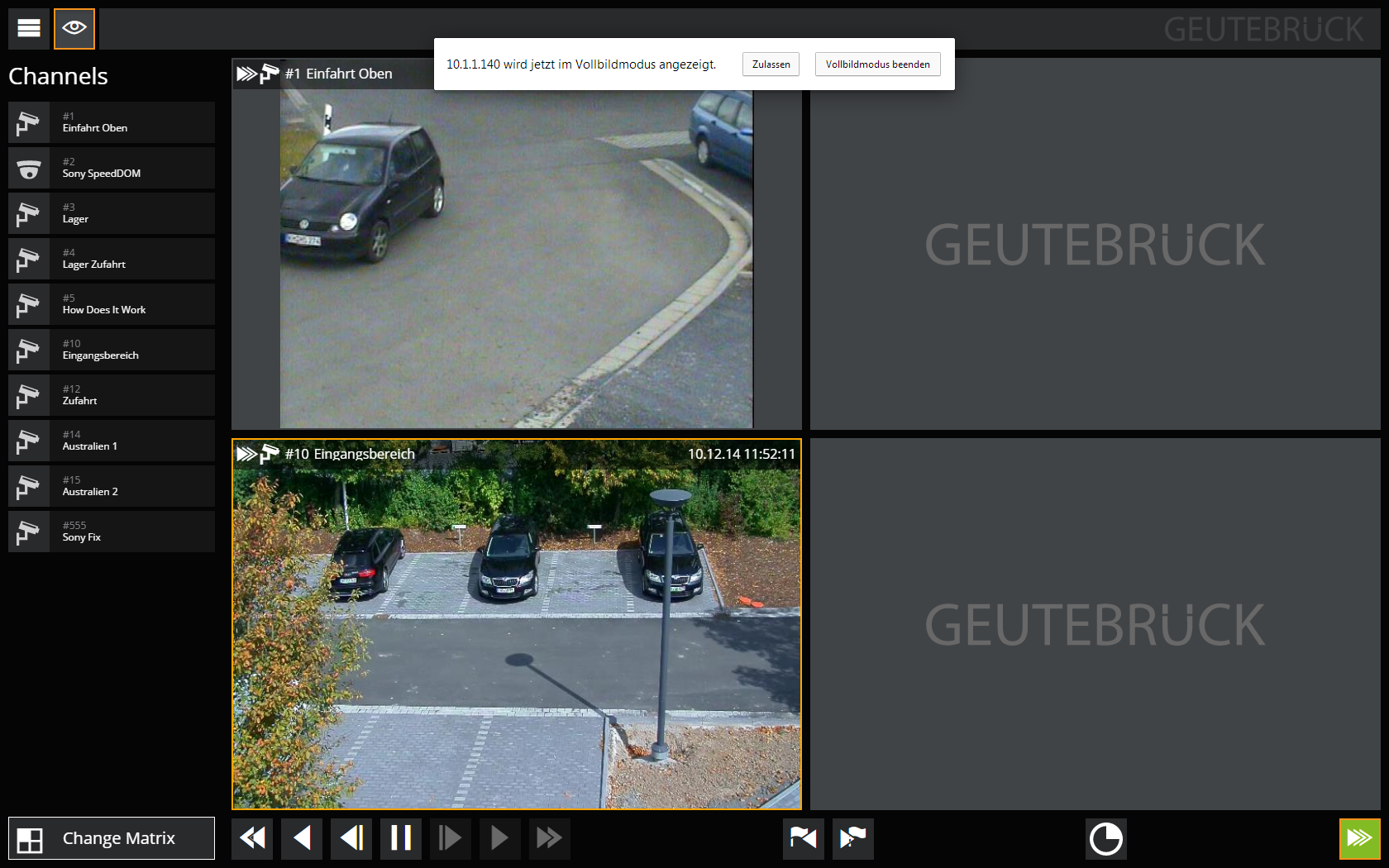Bedienung und Einstellungen
Bedienung
Die Bedienung der Steuerleiste und anderer Steuerelemente ist ähnlich wie bei G-View und selbsterklärend.
Die Bilder werden auf dem Viewer durch Ziehen und Ablegen aktiviert, entweder mit dem Finger auf Tablets und Smartphones oder mit der Maus auf dem Desktop. In der folgenden Tabelle sind weitere Betriebsoptionen aufgeführt:
|
|
Tablet und Smartphone |
Desktop mit der Maus |
|---|---|---|
|
|
Einfaches Tippen zur Bedienung der Tasten |
Klicken Sie mit der linken Maustaste auf die Schaltflächen |
|
|
Zoomen des Bildes im Viewer (das Bild kann durch Streichen positioniert werden) |
Zoomen mit Mausrad (Bild mit gedrückter linker Maustaste positionieren) |
|
|
Doppeltippen, um in den Vollbildmodus des Viewers zu wechseln*. |
Doppelklick mit der linken Maustaste* |
|
|
Wischen in alle Richtungen für PTZ-Steuerung (ansonsten wird der Digitalzoom gesteuert) |
Wie Digitalzoom in G-View |
*Wenn sich eine PTZ-Kamera im Viewer befindet, werden die Steuerelemente in der rechten Seitenleiste angezeigt.
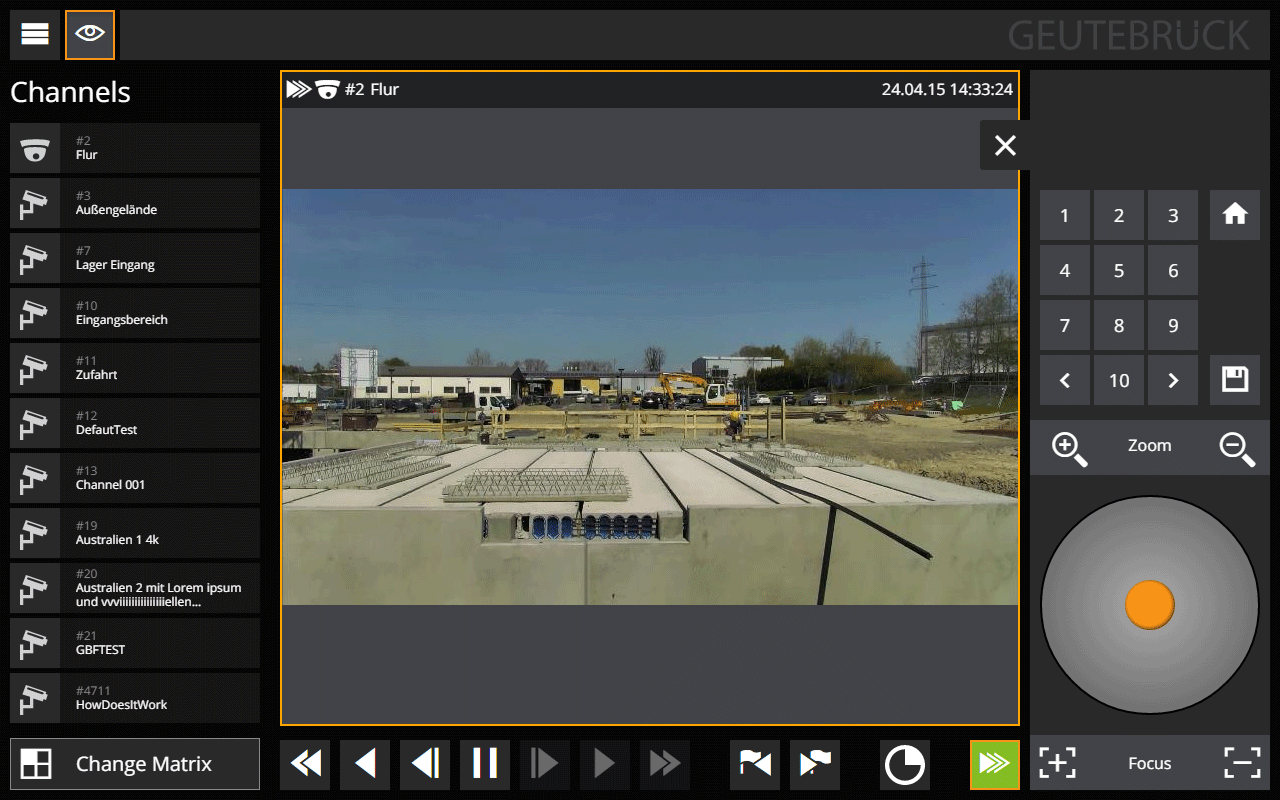
Durch die automatische, gerätespezifische Skalierung zeigt der Viewer immer nur die Auflösung an, die das Gerät physisch darstellen kann. Beim Wechsel in den Viewer-Vollbildmodus (und damit in einen größeren Anzeigebereich) wird die übertragene Bildauflösung dynamisch angepasst/vergrößert.
WICHTIG! Der Benutzer sollte sich abmelden, da die maximale Anzahl der angemeldeten Benutzer oder Sitzungen begrenzt ist.
Durch Sperren des Bildschirms oder Drücken der Home-Taste können Sie sich nicht abmelden!
Behandlung von PTZ-Kanälen mit blockierter PTZ-Steuerung (blockierte Fernsteuerung)
Im G-Set ist es möglich, die PTZ-Steuerung für einen Benutzer zu sperren (Telecontrol -> User configuration -> Block tab (Fernwirktechnik -> Benutzerkonfiguration -> Registerkarte Sperren )). Ab Version 2.0 von G-Web wird die PTZ-Kamera, wenn sie gesperrt ist, dem Benutzer als "normale" Kamera angezeigt und es wird keine Steuerleiste für die PTZ-Steuerung angezeigt, wenn der Viewer in den Vollbildmodus geschaltet wird.
Einstellungen
![]() Das Einstellungsmenü, das durch Klicken oder Tippen auf das Symbol geöffnet wird, enthält eine Reihe von Einstellungen:
Das Einstellungsmenü, das durch Klicken oder Tippen auf das Symbol geöffnet wird, enthält eine Reihe von Einstellungen:
|
Symbol |
Beschreibung |
|---|---|
|
Kanäle |
Zeigt die Liste der Kanäle an |
|
Einstellungen |
Öffnet den Dialog für gerätespezifische Einstellungen |
|
Hilfe |
Öffnet die G-Web Hilfe |
|
Abmelden |
Beenden |
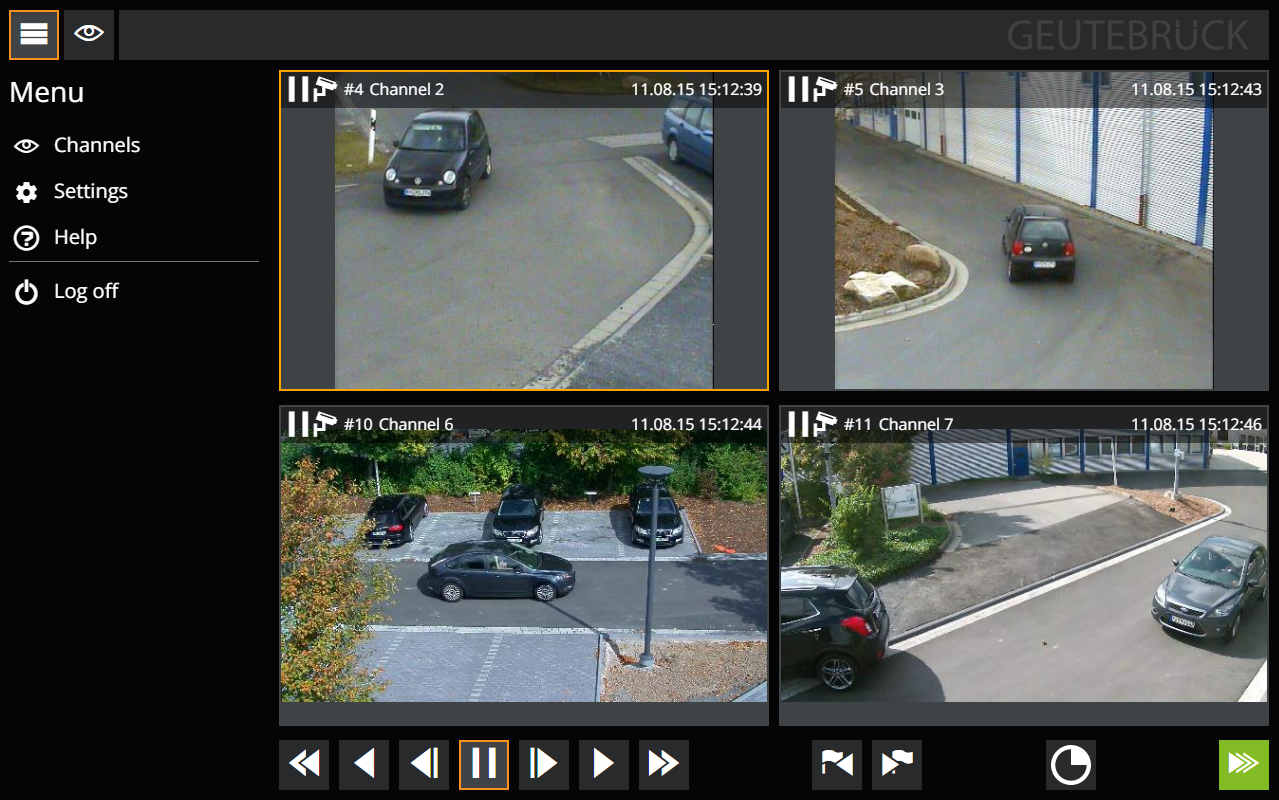
Wenn Sie auf Channels (Kanäle) klicken, öffnet sich die bekannte Medienkanalliste.
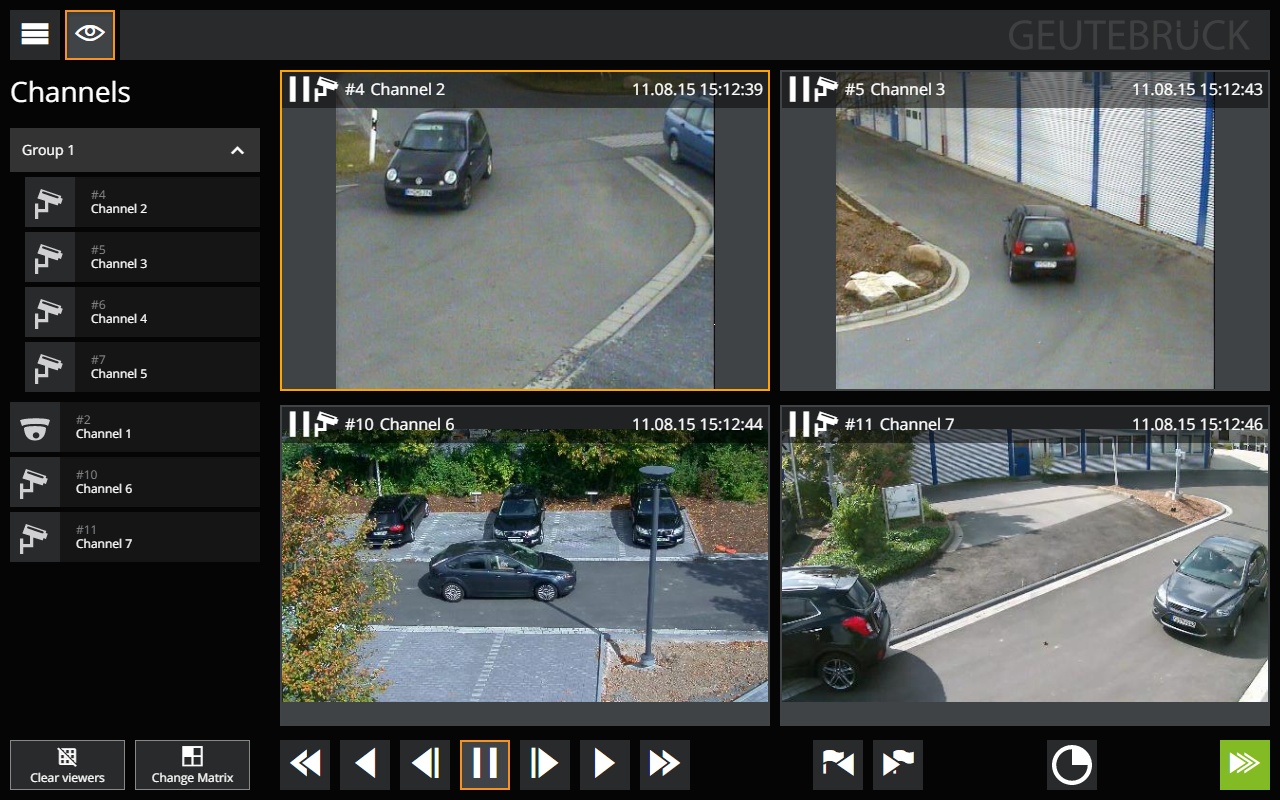
Kameragruppen: G-Web berücksichtigt Mediengruppen (seit Version 1.3). Durch Klicken auf den Gruppennamen werden die Kanäle der Gruppe ein- oder ausgeblendet
Einstellungen
Ein Klick auf Settings (Einstellungen) öffnet den Konfigurationsdialog:
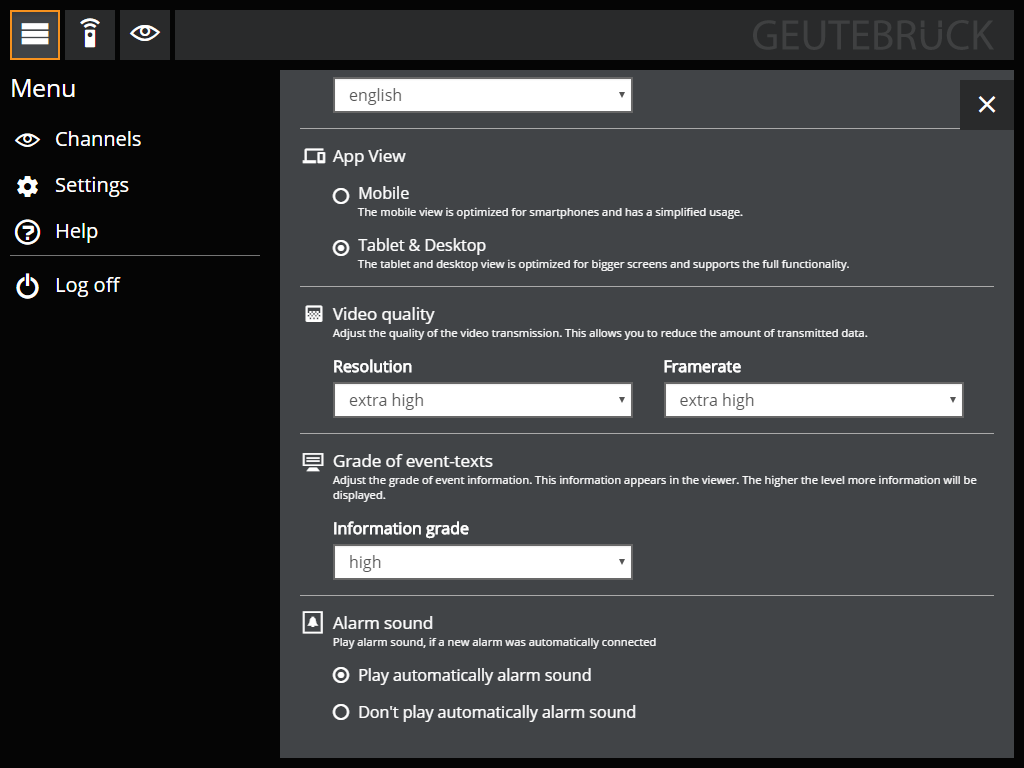
Generell gilt: Die hier vorgenommenen Einstellungen beziehen sich ausschließlich auf das aktuelle Gerät. Sie werden direkt akzeptiert, ohne dass weitere Maßnahmen erforderlich sind. Darüber hinaus werden die Einstellungen beibehalten, wenn Cookies zugelassen sind und solange die Cookies nicht gelöscht werden.
Sprache
Über das Sprachmenü können Sie zwischen 4 Sprachen wechseln, die sofort aktiviert werden, ohne dass die App neu gestartet werden muss. Derzeit werden die Sprachen Englisch, Deutsch, Französisch und Spanisch unterstützt.
Wenn die Sprache geändert wird, wird diese Einstellung beim nächsten Start wieder verwendet.
App-Ansicht
Unter App View (App-Ansicht) können Sie zwischen Mobil und Tablet & Desktop wählen. Der mobile Modus wird verwendet, wenn G-Web auf einem Smartphone geöffnet wird. Der mobile Modus kann jederzeit auf anderen Geräten aktiviert oder auf dem Smartphone aktiviert oder deaktiviert werden.
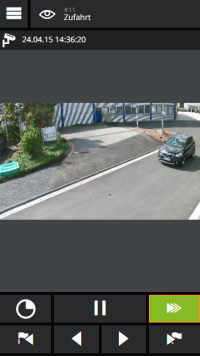
|
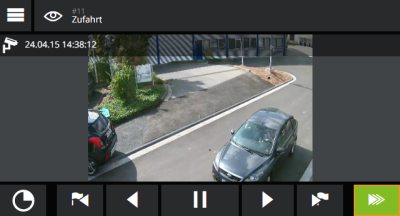
|
Wenn Sie mobile Geräte verwenden, müssen Sie zunächst eine Verknüpfung auf dem Desktop erstellen. Wenn G-Web über diesen Link gestartet wird, wechselt es in den Vollbildmodus.
Videoqualität
Mit dieser Einstellung können Sie die Auflösung und die Bildrate des Streams beeinflussen. Die Einstellung gilt für alle Streams dieses Geräts gleichermaßen.
Auflösung: Die Auflösung in G-Web wird automatisch anhand der Geräteauflösung, der Viewergröße und ggf. des digitalen Zooms ermittelt und im Betrieb angepasst. Mit dem Parameter Auflösung lässt sich dieser Mechanismus beeinflussen, indem alle ermittelten Auflösungswerte um einen bestimmten Prozentsatz reduziert werden. Dies entspricht der gleichen prozentualen Verringerung der zu übertragenden Datenmenge (ausgehend von der Datenmenge, die übertragen werden würde, wenn die Auflösung nicht verringert würde).
Die Stufen entsprechen: sehr niedrig: 10%, niedrig: 25%, mittel: 50%, hoch: 75%, sehr hoch: 100%.
Bildwiederholrate: Die Einstellung der Bildwiederholrate ist gleichbedeutend mit einer Begrenzung der Anzahl der übertragenen Bilder pro Sekunde für jeden Stream. Die Stufen entsprechen: sehr niedrig: ≤1 fps, niedrig: ≤5 fps, mittel: ≤13 fps, hoch: ≤20 fps, sehr hoch: ≤30 fps
Für die Übertragung wird die nächstkleinere mögliche Bildrate verwendet, die erzeugt werden kann. Die höchste Einstellung reduziert auch die Bildrate auf 30 fps, denn mehr ist für die Wiedergabe eines Streams nicht sinnvoll.
Informationsgrad
Im Viewer wird eine Reihe von Informationen angezeigt. Der Detaillierungsgrad der Ereignisparameter kann hier geändert werden. Es stehen folgende Optionen zur Verfügung: keine, niedrig, mittel, hoch.
Alarmton
Wenn ein neuer Alarm auftritt, wird automatisch ein Ton abgespielt. Sollte dies nicht der Fall sein, kann die Wiedergabe hier ausgeschaltet werden.
Die Wiedergabe des Alarmtons ist auf mobilen Geräten nicht möglich. Aus diesem Grund werden die entsprechenden Bedienmöglichkeiten und Einstellungen bei diesen Geräten nicht angezeigt.
Anpassbare Schaltflächen
In G-Web können Schaltflächen eingerichtet werden, die zum Auslösen einer G-Core Aktion verwendet werden können. Weitere Informationen finden Sie im Abschnitt G-Web/Einrichtung.
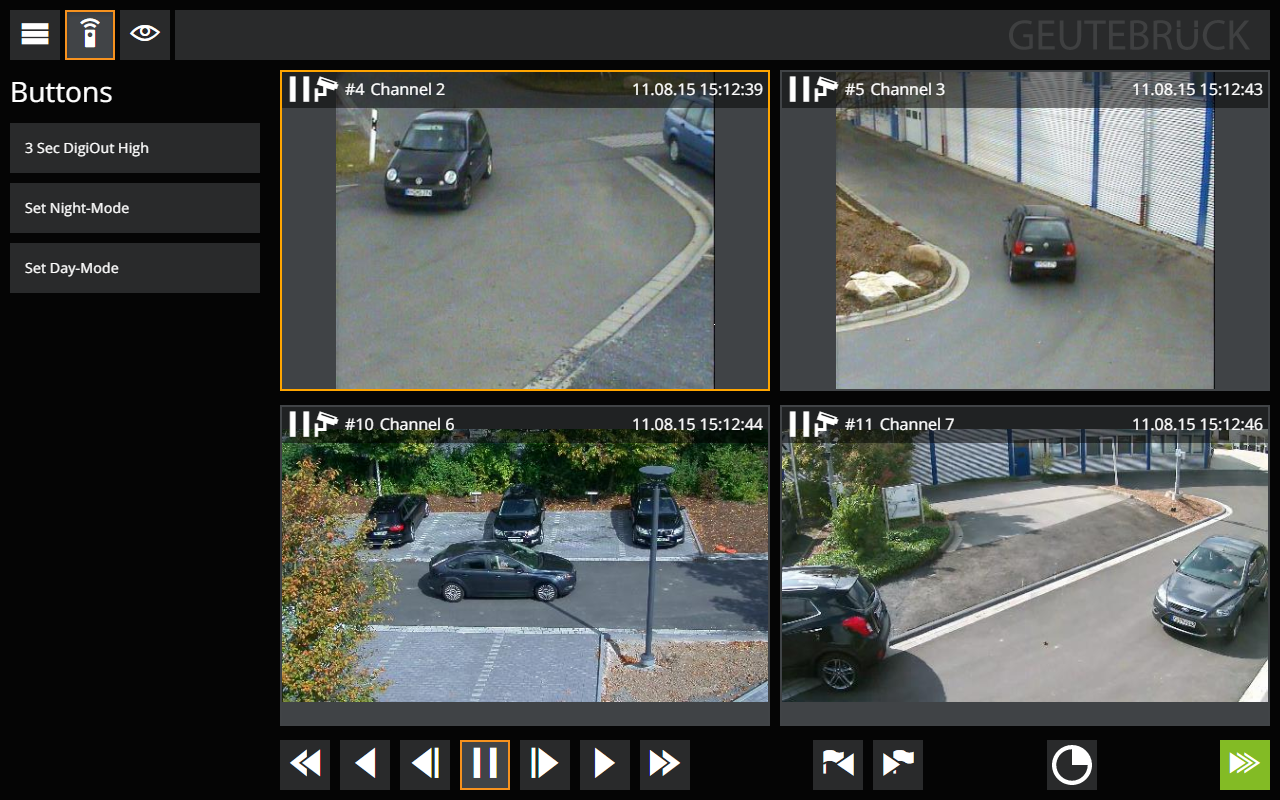
Vollbildmodus
Mit einem Klick auf das Geutebrück-Logo schaltet G-Web in der Desktop-Version in den Vollbildmodus. Bitte beachten Sie, dass dieser Modus nicht in allen Browsern zuverlässig funktioniert.
Wenn Sie mobile Geräte verwenden, müssen Sie zunächst eine Verknüpfung auf dem Desktop erstellen. Wenn G-Web über diesen Link gestartet wird, wechselt es in den Vollbildmodus.